win10版本21H2如何更新
- 分类:Win10 教程 回答于: 2022年05月20日 12:26:00
最近,微软发布了最新版的Windows10系统,此版本为Win10 21H2,在新的版本中,微软公司并未带来非常显著的功能提升,那么win10版本21H2如何更新呢?很多小伙伴都不清楚如何操作,那么今天,小编就将更新win10版本21H2的步骤教程分享给大家。
工具/原料:
1、操作系统: windows 10
2、品牌型号:台式/笔记本电脑
3、软件版本:小白一键重装系统 12.6.49.2290 下载地址:http://www.01xitong.com/
开始前,我们必须知道升级win10 21h2:
1、必须保证C盘有10G以上的可用空间,是剩余可用的硬盘容量,如果不足,需要自己清理c盘垃圾。
2、必须保证一直通电,如果是笔记本电脑,建议不要用电池,主要怕你电量不够,直接连接电源升级。
下面小编就讲三种升级方法:
方法一:通过windows更新升级到1803最新正式版教程:
1、依次点击开始图标—设置—更新和安全—windows更新—检查更新;

2、开始检查更新,要确保网络有连接;
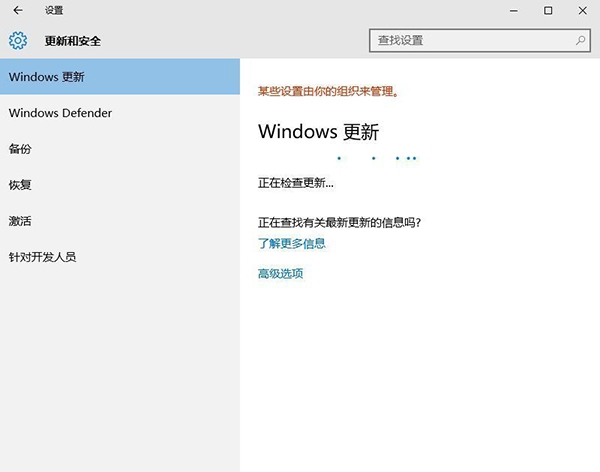
3、如果是win10 1511、1607、1703版本,不能直接更新1803,而是要先升级到win10 1709,如图所示,先安装这些更新,等配置玩,继续检查更新;
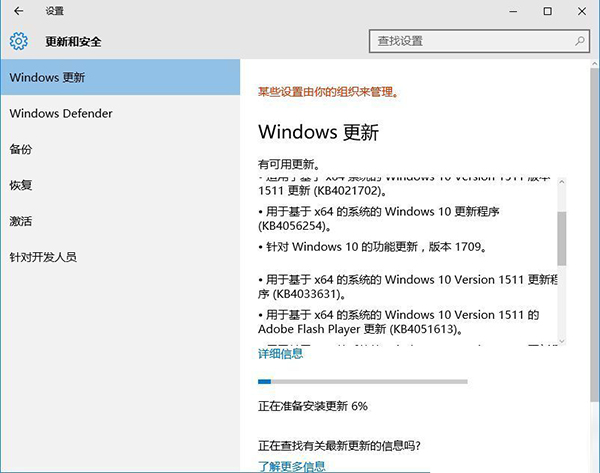
4、如果已经是win10 1709版本,则直接检测到1803更新,如图所示,针对windows10的功能更新,版本1803,后面就是自动下载、初始化、自动安装的过程,等待就是了;
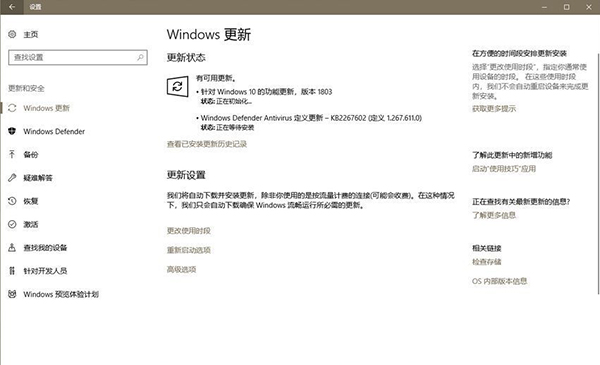
5、等待更新完成可以看到已经升级到了win10 1803最新正式版。
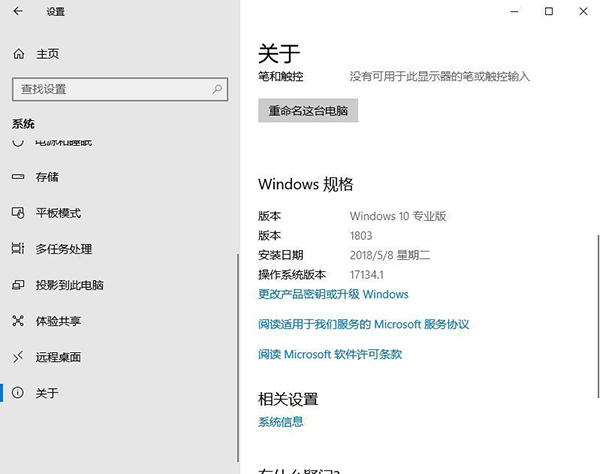
方法二:windows10易升
1、直接下载windows10易升最新版,双击打开;

2、自动检测电脑环境以及当前系统版本,提示最新版是win10 21h2,点击【立即更新】,后面就是漫长的下载、更新、配置过程。
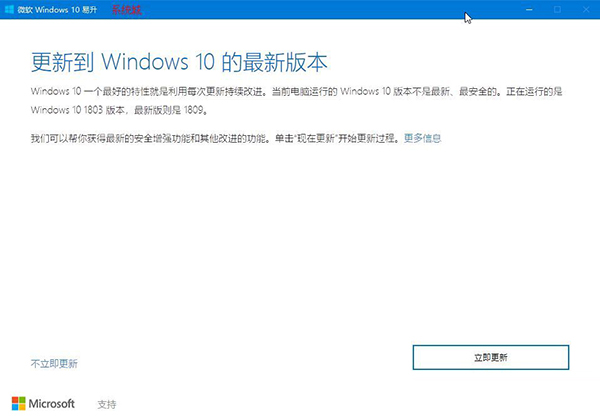
方法三:win10 21h2镜像升级
直接下载win10 21h2 iso镜像,手动升级安装完成即可。
以上就是小编今天要给大家分享的内容,希望给帮助到大家。
 有用
95
有用
95


 小白系统
小白系统


 1000
1000 1000
1000 1000
1000 1000
1000 1000
1000 1000
1000 1000
1000 1000
1000 1000
1000 1000
1000猜您喜欢
- 小编教你解决win10开机密码忘记了的办..2018/10/23
- windows10正式版如何下载2022/07/02
- win10系统还原失败的解决方法..2021/06/02
- win10系统重装u盘启动不了的设置教程..2022/02/25
- 探索Win10应用商店,发现无限可能..2024/04/03
- 简明易懂的Win10电脑系统安装教程..2024/03/19
相关推荐
- 深度系统win10纯净版64位下载..2017/07/13
- win10重装系统后无法上网怎么解决..2022/02/03
- 原版64位win10专业版电脑系统下载..2021/11/18
- 重装系统大师怎么重装win102023/01/02
- win10怎么调制字体清晰度2020/08/05
- win10安装的具体操作是什么2022/12/20




















 关注微信公众号
关注微信公众号





